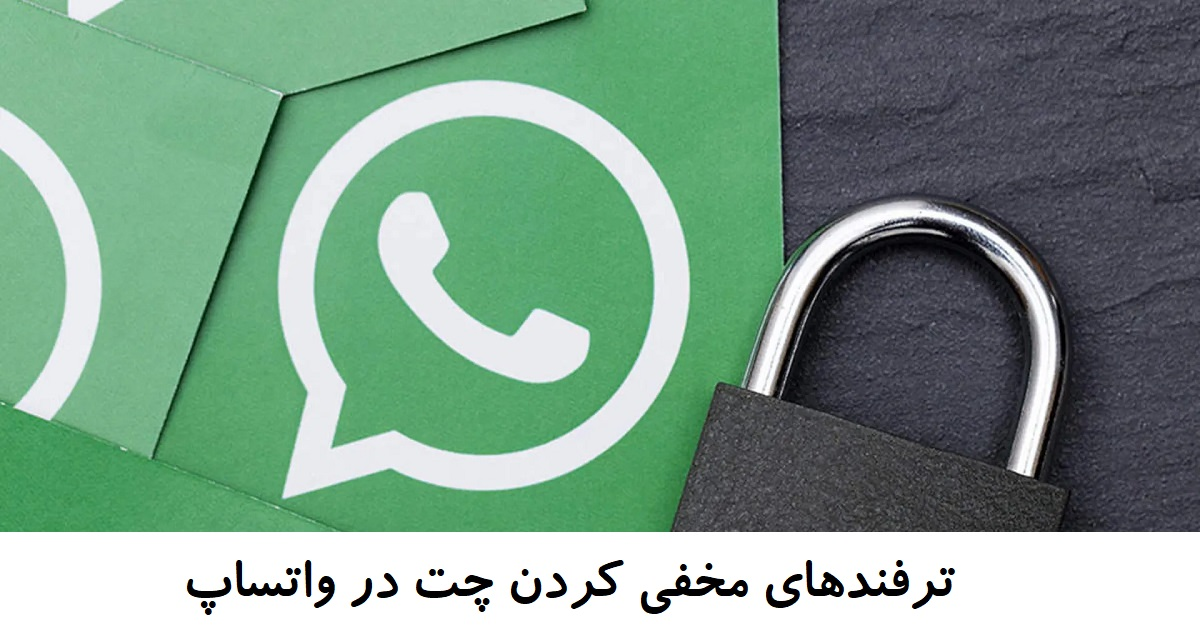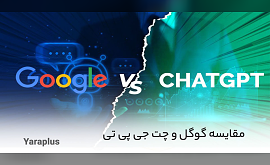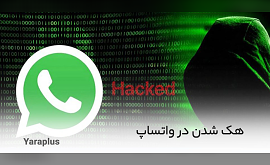ترفندهای مخفی کردن چت در واتساپ
فهرست مطالب
- قابلیت های مختلف چت در واتساپ
- 1. استفاده از قابلیت بایگانی (Archive)
- 2. استفاده از قفل اپلیکیشن
- 3. مخفی کردن پیشنمایش پیامها
- 4. استفاده از قابلیت قفل کردن چتها با اپلیکیشنهای جانبی
- 5. پنهان کردن آیکون واتساپ
- 6. استفاده از واتساپ دوگانه (Dual WhatsApp)
- 7. استفاده از حالت هواپیما (Airplane Mode)
- 8. استفاده از واتساپ وب (WhatsApp Web)
- 9. غیرفعال کردن تیکهای آبی
- 10. استفاده از پیامهای خودتخریب شونده
- مزایای مخفی کردن چت در واتساپ
- نکات مهم درباره استفاده از ترفندهای مخفی کردن چت در واتساپ
واتساپ یکی از محبوبترین اپلیکیشنهای پیامرسانی در جهان است که کاربران زیادی از آن برای ارتباط با دوستان، خانواده و همکاران استفاده میکنند. با افزایش استفاده از این اپلیکیشن، نیاز به حفظ حریم خصوصی و مخفی کردن چتها برای بسیاری از کاربران اهمیت بیشتری پیدا کرده است. در این مقاله، به بررسی ترفندهای مختلف برای مخفی کردن چتها در واتساپ میپردازیم.
خرید شماره مجازی واتس اپ فعال و بین المللی بدون ریپورتی
قابلیت های مختلف چت در واتساپ
در چت واتساپ از ترفندهای جذاب و مختلفی میتوانید برای مخفی نگه داشتن پیامها از آنها استفاده کنید در ادامه درباره این موضوع مطالب مفیدی ارائه خواهیم کرد.
1. استفاده از قابلیت بایگانی (Archive)
واتساپ امکان بایگانی کردن چتها را برای کاربران فراهم کرده است. با استفاده از این قابلیت، چتها را بدون حذف کردن، از لیست اصلی مخفی کنید. برای بایگانی کردن در چت واتساپ روی چتی که میخواهید بایگانی کنید، انگشت خود را نگه دارید، از منوی بالای صفحه، روی آیکون بایگانی (یک جعبه با فلش به پایین) ضربه بزنید.
در گوشی IOSچتی که میخواهید بایگانی کنید را به سمت چپ بکشید. روی گزینه Archive ضربه بزنید. چتهای بایگانی شده در بخش بایگانی (Archived Chats) قابل دسترسی هستند و تا زمانی که پیامی جدید در آن چت دریافت نکنید، در لیست اصلی ظاهر نمیشوند.
2. استفاده از قفل اپلیکیشن
برخی نسخههای واتساپ امکان قفل کردن اپلیکیشن با استفاده از اثر انگشت، رمز عبور یا Face ID را دارند. این قابلیت از دسترسی غیرمجاز به چتها جلوگیری میکند. برای فعال کردن قفل اپلیکیشن در گوشی اندروید وارد تنظیمات واتساپ شوید. به بخش Account و سپس Privacy بروید. گزینه Fingerprint lock را فعال کنید. در گوشی IOSوارد تنظیمات واتساپ شوید. به بخش Account و سپس Privacy بروید. گزینه Screen Lock را فعال کنید و نوع قفل مورد نظر خود را انتخاب کنید.
3. مخفی کردن پیشنمایش پیامها
پیشنمایش پیامها در نوتیفیکیشنها ممکن است حریم خصوصی شما را به خطر بیندازد. با مخفی کردن پیشنمایش پیامها، از نمایش محتوای پیام در نوتیفیکیشنها جلوگیری کنید. نحوه مخفی کردن پیشنمایش پیامها در اندروید به این صورت است ابتدا وارد تنظیمات گوشی شوید. به بخش Notifications بروید. اپلیکیشن واتساپ را پیدا کرده و تنظیمات نوتیفیکیشن را باز کنید. گزینه Show content را غیرفعال کنید. در گوشی IOSوارد تنظیمات گوشی شوید. به بخش Notifications بروید. اپلیکیشن واتساپ را پیدا کرده و تنظیمات نوتیفیکیشن را باز کنید. گزینه Show Previews را غیرفعال کنید.
4. استفاده از قابلیت قفل کردن چتها با اپلیکیشنهای جانبی
اگر واتساپ شما از قابلیت قفل کردن اپلیکیشن پشتیبانی نمیکند، میتوانید از اپلیکیشنهای جانبی برای قفل کردن واتساپ و چتهای آن استفاده کنید. این اپلیکیشنها به شما امکان میدهند تا با استفاده از رمز عبور، اثر انگشت یا الگو، دسترسی به واتساپ را محدود کنید.
خرید فالوور آپارات واقعی و ارزان!
5. پنهان کردن آیکون واتساپ
یکی از روشهای موثر برای مخفی کردن چتها، پنهان کردن خود اپلیکیشن واتساپ است. برخی لانچرهای اندروید این امکان را به شما میدهند که آیکون اپلیکیشنها را پنهان کنید. نحوه پنهان کردن آیکون واتساپ به این صورت است که با استفاده از لانچرهای مختلف میتوان لانچر Nova را نصب کنید. وارد تنظیمات لانچر شوید. به بخش App & widget drawers بروید. گزینه Hide Apps را انتخاب کنید و واتساپ را پنهان کنید.
6. استفاده از واتساپ دوگانه (Dual WhatsApp)
بسیاری از گوشیهای هوشمند جدید دارای قابلیت نصب دو نسخه واتساپ به صورت همزمان هستند. این قابلیت به شما امکان میدهد که یکی از نسخهها را برای چتهای عمومی و دیگری را برای چتهای خصوصی استفاده کنید. نحوه فعال کردن واتساپ دوگانه به این صورت است که به تنظیمات گوشی بروید. به بخش Dual Apps یا App Twin بروید. واتساپ را انتخاب کنید و نسخه دوم آن را فعال کنید.
7. استفاده از حالت هواپیما (Airplane Mode)
اگر میخواهید یک پیام را بخوانید بدون اینکه فرستنده متوجه شود، از حالت هواپیما استفاده کنید. با فعال کردن حالت هواپیما، اینترنت گوشی شما قطع میشود و این امکان را دارید که پیامها را بخوانید بدون اینکه تیکهای خوانده شدن فعال شوند. حالت هواپیما را از طریق نوار اعلانها یا تنظیمات گوشی فعال کنید. پیامها را بخوانید. قبل از خروج از واتساپ، حالت هواپیما را غیرفعال کنید.
8. استفاده از واتساپ وب (WhatsApp Web)
واتساپ وب به شما امکان میدهد که چتهای خود را از طریق مرورگر کامپیوتر مدیریت کنید. این روش به شما کمک میکند تا پیامهای خود را در صفحهنمایش بزرگتر بخوانید و مدیریت کنید. برای فعالسازی به آدرس web.whatsapp.com بروید. کد QR نمایش داده شده را با گوشی خود اسکن کنید. چتهای خود را در مرورگر مدیریت کنید.
لینک مرتبط: انتقال واتساپ از اندروید به آیفون
9. غیرفعال کردن تیکهای آبی
تیکهای آبی نشاندهنده خوانده شدن پیامها توسط شما هستند. با غیرفعال کردن این قابلیت، پیامها را بخوانید بدون اینکه فرستنده متوجه شود. نحوه غیرفعال کردن تیکهای آبی به این صورت است ابتدا وارد تنظیمات واتساپ شوید. به بخش Account و سپس Privacy بروید. گزینه Read Receipts را غیرفعال کنید.
10. استفاده از پیامهای خودتخریب شونده
واتساپ اخیراً قابلیت ارسال پیامهای خودتخریب شونده را معرفی کرده است. این پیامها پس از مدت زمان مشخصی به صورت خودکار حذف میشوند. نحوه ارسال پیامهای خودتخریب شوند به این صورت است که ابتدا وارد چت مورد نظر شوید. روی نام مخاطب ضربه بزنید. گزینه Disappearing Messages را فعال کنید و مدت زمان دلخواه را انتخاب کنید.
مزایای مخفی کردن چت در واتساپ
مخفی کردن چتها در واتساپ دارای مزایای متعددی است که به حفظ حریم خصوصی و بهبود تجربه کاربری کمک میکند. در ادامه به برخی از این مزایا اشاره میکنیم.
همچنین بخوانید: آموزش ایجاد سکرت چت در واتساپ
با مخفی کردن چتها، اطلاعات شخصی و مکالمات خصوصی شما از دسترسی غیرمجاز محافظت میشود. این امر به ویژه زمانی که گوشی خود را با دیگران به اشتراک میگذارید یا آن را در مکانهای عمومی استفاده میکنید، اهمیت دارد. این کار برای افرادی که اطلاعات محرمانه یا حساس را از طریق واتساپ منتقل میکنند، بسیار مفید است.
دانستن اینکه مکالمات خصوصی شما به خوبی محافظت میشوند، استرس و نگرانی ناشی از دسترسی غیرمجاز به اطلاعات را کاهش میدهد. با مخفی کردن چتهای غیرضروری یا قدیمی، لیست چتهای خود را مرتبتر نگه دارید و دسترسی به چتهای مهم و فعال را آسانتر کنید. با استفاده از قفل اپلیکیشن و دیگر ترفندهای امنیتی، از سوءاستفاده دیگران از حساب کاربری واتساپ خود جلوگیری خواهید کرد.
مخفی کردن چتها به حفظ مرزهای شخصی و حرفهای کمک میکند. با مخفی کردن چتهای کاری در زمان استراحت یا چتهای شخصی در زمان کار، به تعادل بهتری بین زندگی شخصی و حرفهای دست مییابید. با مخفی کردن پیشنمایش پیامها و کنترل نوتیفیکیشنها، از نمایش محتوای پیامها در نوتیفیکیشنها جلوگیری کنید.
در مواقعی که نمیخواهید مکالمات شما توسط دیگران دیده شود، مانند زمانی که گوشی خود را به کسی قرض میدهید، مخفی کردن چتها امنیت بیشتری برای اطلاعات شما فراهم میکند. با مرتبسازی و مخفی کردن چتها، به راحتی به چتهای مهم و ضروری دسترسی پیدا کنید و از دسترسی به چتهای غیرضروری جلوگیری کنید. این امر به افزایش کارایی و بهرهوری شما در استفاده از واتساپ کمک میکند.
نکات مهم درباره استفاده از ترفندهای مخفی کردن چت در واتساپ
استفاده از ترفندهای مخفی کردن چت در واتساپ به شما کمک میکند تا حریم خصوصی خود را حفظ کرده و امنیت اطلاعات خود را افزایش دهید. در ادامه، به برخی از نکات مهم در استفاده از این ترفندها میپردازیم.
- استفاده از اثر انگشت یا رمز عبور: برای محافظت از اطلاعات خود، از قفل اپلیکیشن واتساپ با اثر انگشت یا رمز عبور استفاده کنید. این ویژگی از دسترسی غیرمجاز به مکالمات شما جلوگیری میکند.
- بایگانی چتهای قدیمی: چتهای قدیمی یا غیرضروری را بایگانی کنید تا در لیست چتهای اصلی نمایش داده نشوند. برای بایگانی کردن یک چت، کافیست آن را نگه دارید و گزینه "بایگانی" را انتخاب کنید.
- غیرفعال کردن پیشنمایش پیامها در نوتیفیکیشنها: برای جلوگیری از نمایش محتوای پیامها در نوتیفیکیشنها، پیشنمایش پیامها را غیرفعال کنید. این کار را از تنظیمات نوتیفیکیشن واتساپ انجام دهید.
- فعالسازی پیامهای ناپدیدشونده: واتساپ امکان ارسال پیامهای ناپدیدشونده را فراهم کرده است. با فعالسازی این ویژگی، پیامهای ارسال شده پس از مدت زمان مشخصی به طور خودکار حذف میشوند.
پیشنهاد: آموزش قفل کردن چتها در واتساپ
- جدا کردن چتهای کاری و شخصی: اگر از واتساپ برای مقاصد کاری استفاده میکنید، بهتر است از اپلیکیشن واتساپ بیزینس استفاده کنید تا چتهای کاری و شخصی خود را جدا کنید.
- غیرفعال کردن ذخیره خودکار مدیا: برای جلوگیری از ذخیره خودکار تصاویر و ویدئوهای دریافتی در گالری، این ویژگی را در تنظیمات واتساپ غیرفعال کنید.
- بررسی دستگاههای متصل: در واتساپ، دستگاههایی که به حساب شما متصل هستند را بررسی کنید و در صورت نیاز، دسترسی آنها را لغو کنید. این کار را از طریق گزینه "واتساپ وب/دسکتاپ" در تنظیمات انجام دهید.
- اطمینان از فعال بودن رمزگذاری انتها به انتها: واتساپ به طور پیشفرض از رمزگذاری انتها به انتها برای محافظت از پیامها استفاده میکند. این ویژگی اطمینان میدهد که فقط شما و گیرنده پیام قادر به خواندن آن هستید.
- کنترل دسترسی به اطلاعات پروفایل: تنظیمات حریم خصوصی خود را به گونهای تغییر دهید که فقط مخاطبین شما قادر به دیدن اطلاعات پروفایل شما باشند. همچنین، میتوانید تعیین کنید که چه کسانی شما را به گروهها اضافه کنند. هنگام استفاده از واتساپ وب یا دسکتاپ، مطمئن شوید که پس از اتمام کار، از حساب خود خارج شوید تا دسترسی غیرمجاز به مکالمات شما انجام نشود.
کلام پایانی
استفاده از ترفندهای مخفی کردن چت در واتساپ به شما کمک میکند تا حریم خصوصی خود را حفظ کرده و از اطلاعات شخصی خود محافظت کنید. با توجه به نکات مطرح شده، امنیت مکالمات خود را افزایش داده و تجربه کاربری بهتری از واتساپ داشته باشید. حفظ حریم خصوصی در پیامرسانها اهمیت بسیاری دارد و واتساپ نیز امکانات مختلفی را برای این منظور فراهم کرده است. با استفاده از ترفندهای مطرح شده در این مقاله، چتهای خود را مخفی کرده و از دسترسی غیرمجاز به آنها جلوگیری کنید. به یاد داشته باشید که حفظ امنیت و حریم خصوصی در دنیای دیجیتال نیازمند دقت و آگاهی است و استفاده از این ترفندها میتواند به شما در این راه کمک کند.
پیشنهاد میکنیم این مقالات را هم بخوانید
نظر دهید